Win8系统浏览网页提示无法显示该网页应该如何解决?
编辑:zhuang123 来源:U大侠 时间:2019-08-13
Win8系统提示无法显示该网页怎么办?最近有win8系统用户反应,在使用电脑浏览网页时,遇到了“无法显示该网页”的情况,这是怎么回事呢?接下来U大侠小编就为大家分享win8系统提示无法显示该网页的解决方法。
解决方法:
1、首先打开浏览器,这里我以最为常见的IE浏览器为例,单击工具按钮,从下拉菜单中选择Internet选项。如图所示:
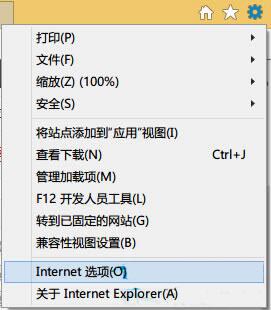
2、切换到高级标签,取消“启动增强保护模式”功能,确定。基本能解决了,如果故障依然存在,继续往下看。如图所示:
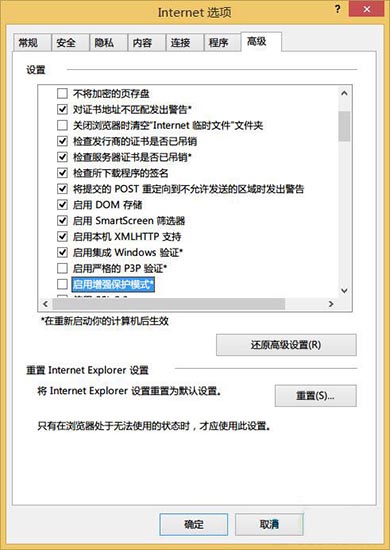
3、然后继续在IE浏览器菜单栏中单击“工具”--“兼容性视图设置”。如图所示:
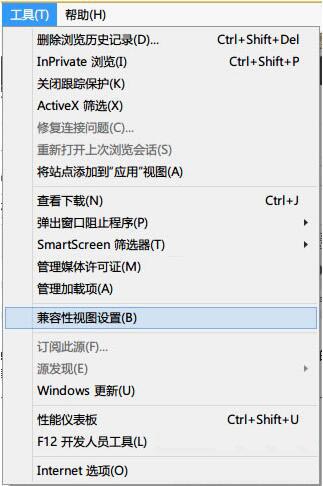
4、弹出兼容性视图对话框,把你出现故障的网站地址输入进去,单击添加按钮就行了。如图所示:
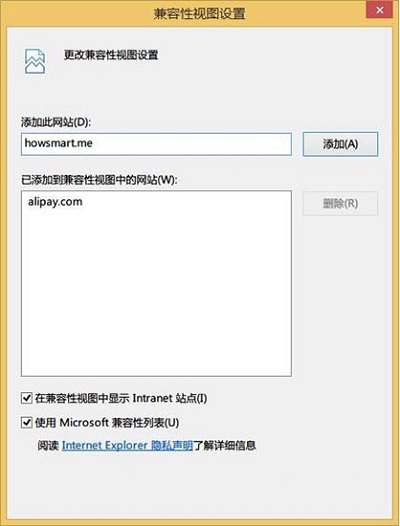
5、按下键盘上的Win+R快捷键打开运行对话框,启动命令提示符。如图所示:
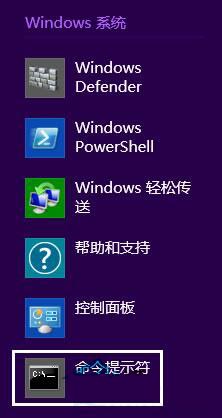
6、在界面输入指令:netsh winsock reset,回车,winsock是Windows网络编程接口,winsock工作在应用层,它提供与底层传输协议无关的高层数据传输编程接口。netsh winsock reset 是把它恢复到默认状态。如图所示:
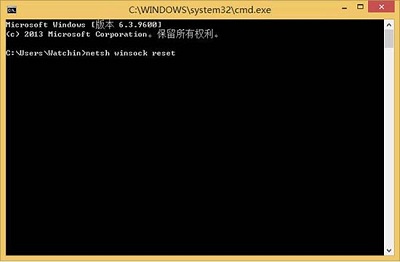
以上内容就是有关于win8系统提示无法显示该网页的解决方法,如果有用户浏览网页时遇到相同问题,那么就按照上述的方法步骤进行操作吧,希望这篇文章可以帮助到大家。
更多精彩内容,请关注U大侠官网或者关注U大侠官方微信公众号(搜索“U大侠”,或者扫描下方二维码即可)。

U大侠微信公众号
有装系统问题的小伙伴们也可以加入U大侠官方Q群(778773039),众多电脑大神将为大家一一解答。
分享:






